Windows10系统之家 - 安全纯净无插件系统之家win10专业版下载安装
时间:2023-03-14 07:38:28 来源:Windows10之家 作者:admin
有不少用户都喜欢远程连接自己的电脑,而最近有部分有用户在使用win10远程连接的时候被提示函数错误,导致自己无法正常的去连接和使用,那么我们要如何操作才能够解决这个问题呢?其实非常简单,下面就和小编一起来看看解决方法吧。
1、按下【Win】+【R】快捷键,输入【regedit】打开注册表。
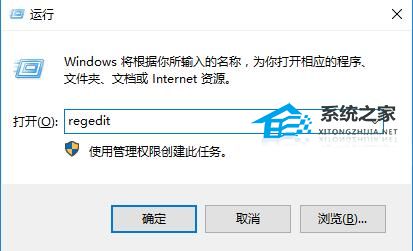
2、然后在注册表中依次展开文件夹:【\HKEY_LOCAL_MACHINE\SOFTWARE\Microsoft\Windows\CurrentVersion\Policies\System\CredSSP\Parameters】。
3、如果没有CredSSP文件夹,那就在System上右键-新建-项,将新建的项更名为CredSSP;然后在CredSSP上右键-新建-项,将新建的项更名为Parameters。
4、然后在Parameter文件夹上,右键-【新建】-【DWORD(32位值)】,然后将新建的值重命名为【AllowEncryptionOracle】,然后双击将其打开,在【数值数据】这栏输入【2】。
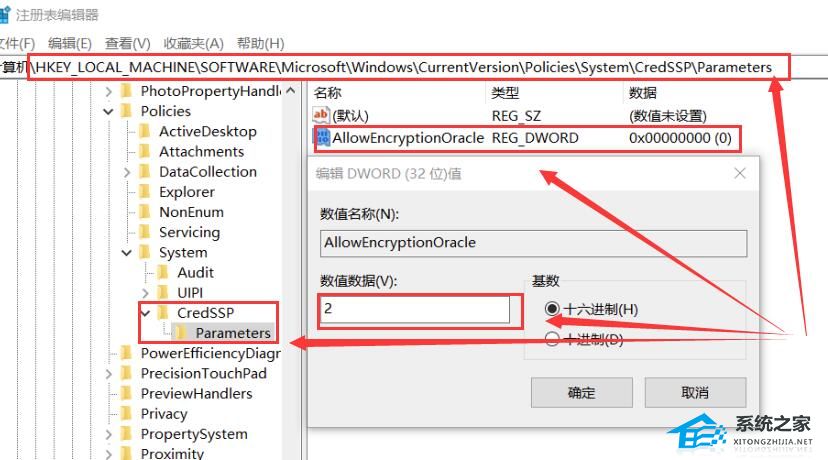
相关文章
热门教程
热门系统下载
热门资讯





























